Android 15 省電通知與權限管理全攻略:提升電池壽命與隱私控管
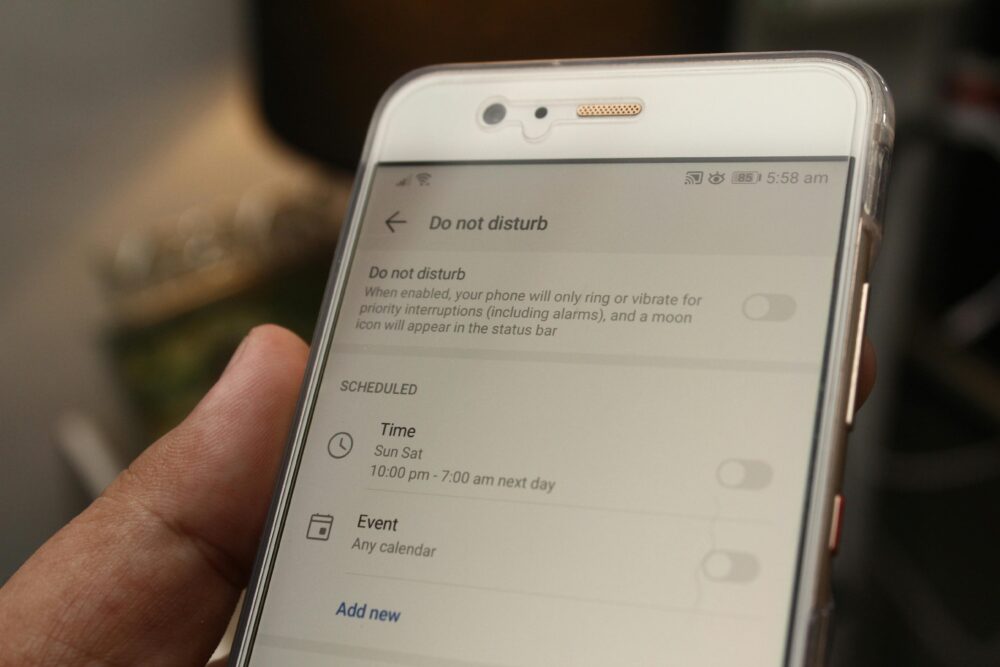
你是否常在外出時發現手機突然沒電,卻不知道該如何有效調整設定?本篇以 Android 15 為核心,介紹必調的兩大功能:省電通知 與 權限管理,幫你在日常使用中省出更多電力與掌控權限的透明度。掌握這兩個功能,你就能讓手機更懂你,電力壽命也更長久。
本篇將清楚解說什麼是 省電通知,以及如何快速設定讓你在需要時獲得提醒和自動化節能選項。同時,我們也會帶你走過 權限管理 的實用步驟,教你如何根據使用情境開啟或限制應用的存取權限,保護隱私又不影響使用體驗。
閱讀後你會獲得三個收穫:更長的電池壽命與更少的耗電意外、更清晰的隱私與安全控制、以及在日常工作與創作創造力上的效率提升。無論你是內容創作者、工作族,還是日常用戶,這些設定都能讓你更安心地使用手機。
Android 15 省電通知:原理與日常效益
在日常使用中,省電通知像一位聰明的助理,會根據電量與情境提醒你該該做哪些節能動作。Android 15 對省電通知的設計更貼近使用者的需求,讓你在不影響使用體驗的前提下,延長電池壽命並提升裝置的穩定性。以下三個小節,分別從基本定義、啟用細節與實務技巧,幫你快速掌握省電通知的價值與使用要點。
什麼是省電通知
省電通知是系統層面提供的一種提醒機制,當裝置處於低電量狀態或特定條件時,會以通知的形式提示使用者採取對應的節能措施。與一般通知不同,省電通知專注於電量管理與能耗優化,常常伴隨自動化選項,例如自動開啟省電模式、限制背景應用行為,或安排影像與同步任務在非高峰時段執行。你會在以下情境看到省電通知的實際效果:
- 當電量降至設定百分比時,系統自動啟動省電模式,並提示哪些功能會被暫時限制。
- 某些高耗電應用在背景長時間運作時,系統發出通知,讓你決定是否給予特定權限或改為低耗模式。
- 重要任務例如雲端同步、郵件收發等,在不影響核心使用的前提下,被重新排程至更省電的時段。
在實際應用中,省電通知的價值在於「避免突然斷電,並提供可行的節能對策」。對比一般通知,省電通知更具預測性與行動性,讓你在忙碌中也能快速做出最省電的選擇。若想深入了解技術層面的原理,可參考 Android 官方在省電與電源管理方面的說明,以及日常省電模式的實作細節。相關資源可參考官方說明與技術評論文章,提供實作與設定的實務參考。
更多實作與指南可以參考這些資源:
- 官方日常省電模式介紹與設定說明(含自動化排程)
- Android 省電功能在不同裝置與版本的差異分析
參考資源與延伸閱讀:
- 官方說明文章關於日常省電模式的操作與設定
- 社群與技術媒體對 Android 省電技術的分析與實測
啟用與定位省電通知的步驟
以下步驟提供直覺性的設定路徑,讓你快速啟用與調整省電通知的行為。請依序操作,遇到任一步驟有疑問時,先暫停並確認裝置版本與使用情境,再回到下一步。
- 開啟設定與找到省電相關頁面
- 進入「設定」>「電池與裝置使用」或「電源管理」,依裝置型號與系統介面略有差異。
- 找到「省電模式」或「省電通知」項目,進入設定畫面。
- 啟用省電通知
- 打開省電通知開關,系統會在電量下降或特定事件觸發時推送通知。
- 選擇通知觸發條件,例如「當電量低於 15% 時自動提醒」;也可以設定在特定時間表內更嚴格或寬鬆。
- 設定自動化與排程
- 允許系統在背景執行時自動切換省電模式,避免用戶手動介入的次數過高。
- 可以設定每天的省電時段,讓通知只在你常用手機的時段出現。
- 對於常用但耗電的應用,採用「背景活動限制」或「省電優化」等選項,降低背景耗電。
- 選擇適用的通知顯示方式
- 選擇是否顯示在鎖屏、通知列或浮動通知欄。
- 指定哪些應用的省電通知需要更高的可見性,避免遺漏重要提醒。
- 常見錯誤排除
- 錯誤:省電通知不起作用。解決方法:檢查權限設定,確保該應用被允許在背景運作與自動啟動,並確認省電排程未被系統安裝的安全限制覆蓋。
- 錯誤:通知頻繁但不實用。解決方法:根據使用情境微調觸發條件與通知優先級,避免過於頻繁打擾。
- 錯誤:與其他省電工具衝突。解決方法:統一在系統設定中管理省電選項,避免多個工具同時干擾。
若需要更具體的路徑指引,官方與技術媒體常提供逐步操作截圖與影片說明。你也可以參考官方在不同裝置上的一致性設計,確保設定在手機、平板與可穿戴裝置之間的協同運作。
進一步參考資源:
- Android 官方電源管理與日常省電模式的說明
- Android 省電模式在日常使用中的實作要點
省電通知的實務技巧與日常情境
省電通知不僅是警示,更是一種智慧的能耗管理工具。掌握以下實務技巧,能讓你在日常生活與工作場景中,快速做出最有效的節電決策。
- 設定通知優先級
- 對於重要應用如郵件、日曆、任務管理工具,讓省電通知保持高可見性;對於娛樂性質的應用則可以降低優先級,以免干擾日常使用。
- 使用「高優先級通知」設定,確保在鎖屏也能看見關鍵提醒。
- 在需要時再顯示提示
- 將非核心應用的省電通知設為「僅在需要時顯示」,讓通知在真正需要時才出現。
- 透過日程與任務清單的整合,讓通知與工作節點對齊,避免無用的打斷。
- 搭配電量管理策略
- 與系統的電量管理合併使用,讓省電通知的觸發點與電量百分比一致,形成自動化的節能流程。
- 對於長時間待機的裝置,啟用夜間自動省電排程,並在早晨恢復正常模式,保證工作日的穩定性。
- 利用背景限制提升效益
- 對高耗電應用設定背景限制,避免不必要的資源佔用。
- 針對需要長時間連線的應用,例如雲端同步,配置「僅在連接 wifi 或低耗模式下運作」,以降低整體耗電。
- 針對隱私與安全的平衡
- 在省電通知與權限管理之間建立清晰連動,確保重要授權仍然可用,但背景行為不會過度耗電。
- 隨時回顧應用權限設定,避免過度授予造成的隱私風險,並在必要時開啟限制。
實務案例分享:在工作日的手機使用常見情境中,省電通知如何發揮作用。若你需要在工作日維持郵件與通訊的穩定性,同時不讓手機因長時間待機而耗電過快,便可以設定在重要應用上提高通知優先級,並將非核心應用的通知顯示降至最低。透過自動排程與背景限制,整體耗電會出現明顯的下降,日常使用的流暢度也不會被打斷。
以下資源提供了更多實務洞見與測試結果,讓你可以根據自己的使用情境做出合理設定:
- Android 省電與日常模式的實作分析文章
- 關於特定應用在電量管理下的最佳化建議與實務操作
綜合來看,省電通知是把握電量與隱私控制的利器。它不需要你時常干預,而是讓裝置在背後默默工作,當需要你的時候給出明確的行動選項。透過正確的設定與持續的調整,你能在日常工作與創作活動中,享有更穩定的裝置表現與更長的電池壽命。
如果你想要更深入的操作框架與可執行的檢查清單,可以參考這些高相關的文章與指南,幫你把省電通知納入日常使用的穩定流程中:
- https://source.android.com/docs/core/power/routine-battery-saver?hl=zh-tw
- https://blog.csdn.net/su749520/article/details/147403804
附註:本章節內容與實務建議,均以 Android 15 版本特性為參考,實際操作路徑可能因裝置品牌與使用者介面的差異略有不同。若你使用其他手機品牌的自訂介面,請先在相同的設定分類中尋找「省電模式」或「電源管理」相關選項,通常都能找到相似的開關與排程設定。
整體而言,善用省電通知,能為你的日常工作與創作提供穩定的電力支援與更清晰的隱私控管。
Android 15 權限管理核心要點
本節聚焦 Android 15 下的權限管理核心要點,幫你快速掌握在日常使用中如何審視、授予與限制應用存取,讓隱私與使用體驗達成平衡。你將學會如何系統化地評估權限需求、設定「僅在使用時允許」等模式,並理解當權限收緊時通知功能可能受到的影響。以下三個小節,從權限的基本概念到實務操作,提供清晰、可落地的指引。
重要權限清單與影響
在 Android 15 之中,常見的權限類型包含定位、相機、麥克風、儲存與通知等。每項權限都關乎特定場景的功能與風險,了解這些關聯能幫你做出更理性的決定。
- 定位權限:影響地圖導航、周邊服務與地理相關自動化。若過度授予,可能導致長期位置信息被收集,提升隱私風險。解決策略是僅在需要時授予,並定期檢視該權限是否仍然必要。
- 相機與麥克風:直接影響拍照、視訊通話、語音輸入等核心功能。若不再使用,請立即撤銷權限,避免背景静默存取。
- 儲存:涉及檔案存取、媒體讀寫與雲端同步。過度授權容易讓第三方應用讀取個人照片與文件,建議只給予必要的儲存權限。
- 通知:決定訊息與提醒的可見性,直接牽動到隱私與干擾程度。僅在必要的情況下允許通知權限,並適度設定通知優先級。
每個權限背後都蘊含風險與收益。以身邊例子說明:若你常用的旅遊導航 App 需要定位權限,開啟時可提升定位準確度,但你也同時需要注意收集範圍與資料用途。要點在於透明與可控,確保應用只在需要時存取,並且能在設定中快速調整。
有關權限的官方解說與實作原則,可參考 Android 官方的權限概覽與隱私指引,包含如何最小化資料收集與加強安全性。你也可以瀏覽相關資源,了解不同裝置與版本在權限管理上的差異與實務要點:
- 官方權限總覽與使用情境說明:https://developer.android.com/guide/topics/permissions/overview?hl=zh-tw
- 變更應用權限的步驟與說明:https://support.google.com/android/answer/9431959?hl=zh-Hant
- Android 隱私與開發人員指引:https://developer.android.com/privacy?hl=zh-tw
如何評估與管理權限
建立一個簡單、可操作的流程,讓你在安裝新 App、更新或日常使用中,能快速判斷該授予哪些權限,並在需要時調整。
- 事前評估
- 觀察應用的核心功能是否真的需要該權限。若遊玩、閱讀型 App 不需要定位,則不授予定位權限。
- 查閱應用說明與使用情境,確認資料收集範圍及用途。若無法接受,選擇拒絕或刪除 App。
- 初次安裝與授予
- 安裝後先以「只在使用時允許」為預設,避免長期背景存取。若功能需要,於使用時再臨時授權。
- 將敏感權限(定位、相機、麥克風、儲存)設為「僅在使用時允許」,若應用長期需用,才開啟背景允許。
- 使用中的審核
- 定期檢查權限清單,特別是最近安裝或更新的 App。若發現不再需要的權限,立即撤銷。
- 透過系統的權限管理工具,查看每個應用的授權狀態與背景活動。官方的權限管理工具提供直覺化的檢視與調整方式:https://support.google.com/android/answer/9431959?hl=zh-Hant
- 適時的風險控管
- 對高風險權限設定嚴格的使用時機,避免不必要的頻繁授予。
- 對於新興 App,先以「僅在使用時允許」測試其功能是否確實需要該權限,再決定是否長期授予。
實務建議:建立一個三步驟的審核框架
- 步驟一:讀懂權限需求清單,判斷是否合理。
- 步驟二:初次安裝設定為「僅在使用時允許」。
- 步驟三:使用一段時間後再評估是否要永久授予。若沒有實際需求,直接撤回。
參考官方與教育性資源,幫你理解權限的最佳實務與實作細節:
- Android 官方權限概覽與使用情境:https://developer.android.com/guide/topics/permissions/overview?hl=zh-tw
- 如何變更 Android 權限設定的步驟:https://support.google.com/android/answer/9431959?hl=zh-Hant
- Android 隱私與開發原則:https://developer.android.com/privacy?hl=zh-tw
權限設定與通知之間的關係
當你收緊權限,某些通知功能可能受到影響。理解這個關係,能讓你在保護隱私與維持功能之間取得良好平衡。
- 通知的存取與系統監控儀表
- 許多通知依賴定位、背景運作與網路連線。若你限制這些底層權限,通知可能變成延遲或不可見。
- 要避免過度干擾,先確定哪些通知對日常工作最重要,將其設定為高可見性。
- 隱私優先的同時維持可用性
- 你可以透過「僅在使用時允許」的設定,讓通知仍然在關鍵時刻可用,但背景測定與定位等風險較低的權限被最小化。
- 對於需要常時提醒的任務,建議讓相關應用在使用場景中擁有適度的存取權限,避免因權限過於嚴格而削弱工作效率。
- 平衡策略與實務做法
- 將通知分為高優先級與低優先級兩類,僅對真正重要的應用保留高優先級顯示。
- 對於一般工具如雜誌閱讀、短訊收發等,採用「僅在需要時顯示」的策略,降低干擾。
可參考的官方與實務資源,幫助你理解並落實這個平衡:
- Android 官方權限概覽與隱私指引:https://developer.android.com/guide/topics/permissions/overview?hl=zh-tw
- Android 的隱私主頁與權限管理說明:https://support.google.com/android/answer/13530434?hl=zh-Hant
- 綜合隱私與安全實務指南:https://developer.android.com/privacy?hl=zh-tw
透過適度的權限控制與智慧的通知設定,你可以在保護隱私的同時維持日常功能的順暢。若你希望我再補充更多使用案例或提供逐步實作模板,我可以依你的裝置型號與介面,給出更具體的路徑與截圖說明。
實作清單:省電通知與權限設定的快速檢查表
在 Android 15 的日常使用裡,省電通知與權限管理是提升電力效能與隱私控管的核心兩大武器。本節將提供一份易於上手的快速檢查表,幫你快速完成設定、排除常見問題,並搭配可下載的模板,讓你的檢查流程更有組織。接著你會看到兩個子節,分別聚焦省電通知與權限設定的逐步操作與實務要點。
設定路徑與快速訪問
掌握路徑能讓你一鍵到達關鍵開關,省下不少時間。以下是常見的系統設定入口與快捷操作,適用於多數 Android 15 裝置與介面風格。先把目標設在「省電通知」與「權限管理」兩大區域,日後就能快速定位並做調整。
- 省電通知的快速入口
- 設定 > 電池與裝置使用 / 電源管理 > 省電通知。此路徑在不同廠牌介面上可能略有差異,但核心項目通常都在「電源管理」或「省電模式」之下。若找不到,先搜尋「省電」或「電力管理」。
- 啟用時,建議同時開啟自動化排程與背景管理,讓裝置在低電量或特定情境自動切換省電模式。
- 相關資源可參考官方日常省電模式說明與實作要點,讓你理解不同裝置間的設計差異。官方說明與實作要點可參考:日常省電模式相關內容
- 參考資源:https://source.android.com/docs/core/power/routine-battery-saver?hl=zh-tw
- 權限管理的快速入口
- 設定 > 應用程式與通知 > 應用程式權限管理(或「權限管理工具」)。此處可以看到各類權限的逐一開關與背景存取狀態。
- 對新安裝的應用,初次使用時先設定「僅在使用時允許」,必要時再評估是否需要長時間背景存取。
- 官方與教學資源提供清晰的操作說明,幫你快速理解如何變更與審核權限。官方說明與步驟可參考:如何變更 Android 權限設定、權限概覽與使用情境
- 參考資源:https://support.google.com/android/answer/9431959?hl=zh-Hant
- 快速檢查模板下載與使用
- 為確保每次檢查都不遺漏重點,建議使用可下載的檢查表模板。模板應包含:觸發條件、背景流、可見性設定、常見問題與對應解法。
- 目前可參考的實務框架與範例,方便你排好次序、標註勾選點,日後只需勾選即可完成一次完整檢查。
- 提醒與注意
- 不同裝置的路徑略有差異,先確定裝置與系統版本再對照。若你使用自訂介面,請在相同分類中尋找「省電模式」或「電源管理」選項,通常也能找到相對應的開關。
- 省電與隱私的設定需平衡,避免因過度限制影響日常功能。
- 參考資源與延伸閱讀
- 官方電源管理與日常省電模式說明(含實作要點)
- Android 省電模式在日常使用中的實作要點
- 進一步資源可參考官方與技術文章,幫你落實日常設定
逐步檢查表與模板
以下是可下載的檢查表模板的使用建議與勾選項說明。你可以把它當作每日/每週的快速檢查清單,讓省電通知與權限管理始終維持在最佳狀態。
- 檢查項目(省電通知)
- 省電通知已啟用,且觸發條件設定清晰
- 自動化排程與背景切換設定完成
- 重要應用的省電通知設為高可見性
- 非核心應用的通知顯示降權限或關閉通知
- 鎖屏通知與通知列顯示設定符合需求
- 常見錯誤排除步驟已執行完畢
- 檢查項目(權限管理)
- 新安裝應用設定為「僅在使用時允許」
- 敏感權限(定位、相機、麥克風、儲存)清單定期審核
- 背景存取必要性評估完成
- 近期安裝或更新的應用權限狀態檢查
- 影響通知與背景功能的權限組合已理解並調整
- 使用說明與說明欄
- 說明 1:若功能不再需要,立即撤回權限
- 說明 2:長時間待機裝置可設定夜間省電排程
- 說明 3:若遇到衝突,統一在系統設定中管理省電選項
- 可下載模板的實用資源
- 官方與教育性資源提供設定示意圖與截圖,協助你快速比對路徑與按鈕位置。
- 相關資源連結:
- Android 官方權限概覽與使用情境:https://developer.android.com/guide/topics/permissions/overview?hl=zh-tw
- 如何變更 Android 權限設定:https://support.google.com/android/answer/9431959?hl=zh-Hant
- 控管 Android 裝置上的通知:https://support.google.com/android/answer/9079661?hl=zh-Hant
- 下載與實作提醒
- 使用模板時,請根據你的裝置型號與使用情境微調條件與預設值。
- 檢查表完成後,保留一份本機紀錄,方便日後追蹤變更歷程。
- 拓展閱讀與參考
- 官方與社群分析文章,提供不同裝置與版本的實作差異與建議
- 官方說明與技術文章可幫你理解如何在實務中落地檢查表
- 範例截圖與教學
- 若你需要,我可以依你的裝置型號提供更具體的路徑與截圖說明,讓檢查表落地更順手。
你可以直接在此基礎上建立自己的下載模版,然後把檢查表嵌入到日常工作流程中。若需要,我也可以提供一份適用於多裝置的通用模板,並以你常用的筆記工具格式輸出,方便你日常使用與分享。
外部資源快速參考
- Android 官方日常省電與電源管理說明
https://source.android.com/docs/core/power/routine-battery-saver?hl=zh-tw - Android 權限管理與使用情境說明
https://developer.android.com/guide/topics/permissions/overview?hl=zh-tw - 控管 Android 裝置上的通知
https://support.google.com/android/answer/9079661?hl=zh-Hant
另附:本章內容與實務建議,均以 Android 15 版本特性為參考,實際操作路徑可能因裝置品牌與介面差異略有不同。若你使用其他手機品牌的自訂介面,請在相同設定分類中尋找「省電模式」或「電源管理」相關選項,通常都能找到相似的開關與排程設定。
常見問題與最佳實務
在 Android 15 的省電通知與權限管理功能上,常會遇到一些常見問題與實務上的最佳作法。這一節整理出排解思路、日常檢視清單,以及如何在保護隱私的同時,維持日常工作的高效與順暢。透過清晰的流程與可操作的步驟,讓你能快速定位問題、做出合理調整,並建立長效的檢查機制。
 Photo by Daniel Moises Magulado
Photo by Daniel Moises Magulado
排解通知被阻擋與權限拒絕
在使用過程中,通知可能因為權限被限制、背景存取被禁止或自動化排程未正確啟用而被阻擋。遇到這種情況,先以下六步快速定位與修正原因,讓通知與核心功能回到正常運作。
- 檢查背景存取與自動啟動
- 打開設定,前往「應用程式與通知」或「省電與電源管理」,確認需要通知的應用具備背景存取與自動啟動權限。
- 若某些應用被系統自動限制,請手動允許其背景活動與自動啟動,避免長時間耗電但無法接收通知。
- 檢視省電通知條件與排程
- 檢查通知觸發條件是否設定過於嚴格,例如設定在電量低於某個百分比才顯示。
- 確認是否有排程衝突,例如夜間模式與自動化規則同時啟用,導致通知被延遲或屏蔽。
- 核對單一應用的權限設定
- 逐一檢視核心應用的定位、通知、儲存等權限,確保「僅在使用時允許」的設定與背景存取需求相符。
- 對於必須長時間背景運作的應用,寬鬆地允許其背景存取,但保持對其他敏感權限的嚴格控管。
- 檢查通知設定層級
- 在系統通知設定中,確認該應用的通知是否被禁用、靜音或降級為低優先級。
- 如需要,將其設定為高優先級通知,確保在鎖屏與常規通知欄都能看見。
- 重新啟動與更新
- 有時候系統更新或應用更新會暫時失靈,先執行下列步驟:重新啟動裝置,檢查是否有最新版本可用,重新啟用相關設定。
- 確認裝置韌體與系統 UI 版本與應用版本的相容性。
- 參考官方與實務資源
- 若仍無法解決,參考 Android 官方的權限與省電模式說明,尋找對應的操作路徑與排除步驟。官方資源通常會提供相容性與版本差異的說明,讓你能更快速定位問題。
實務要點
- 不同裝置與介面可能有微小差異。遇到路徑不同時,先在設定中搜尋「省電」「電源管理」等關鍵詞,再進入相關頁面。
- 設定完成後,進行一次小測試:在正常使用情況下,觀察是否能及時收到通知,背景任務是否按預期運作。
可參考的官方與教學資源
- Android 省電與日常模式的說明與實作要點
- Android 權限管理與使用情境說明
- 控管 Android 裝置上的通知
- 官方與技術文章常提供的逐步操作截圖與說明
相關連結以便你快速查詢與比對:
- https://source.android.com/docs/core/power/routine-battery-saver?hl=zh-tw
- https://developer.android.com/guide/topics/permissions/overview?hl=zh-tw
- https://support.google.com/android/answer/9431959?hl=zh-Hant
省電通知的實務技巧與日常情境
省電通知的目的在於提供可執行的節電動作,而非單純的警報。若能把通知與日常情境結合,便能在不干擾使用的前提下,讓手機「幫你省電」。以下技巧聚焦日常情境,幫你快速落地。
- 設定高優先級與低干擾的平衡
- 對於郵件、日曆、任務管理等核心應用,維持高可見性;對娛樂性質或不常用的應用,適度降低優先級,避免干擾。
- 使用「高優先級通知」可確保在鎖屏上仍能看到重要提醒。
- 讓提示只在需要時出現
- 將非核心應用的省電通知設為「僅在需要時顯示」,讓通知在真正需要時才出現。
- 將日程與任務清單結合,讓通知與工作節點對齊,避免不必要的打擾。
- 與電量管理策略同步
- 將省電通知與系統電量管理對齊,形成自動化的節電流程。
- 夜間待機時啟用省電排程,早晨再恢復正常模式,保證工作日的穩定性。
- 背景限制的實際效果
- 對高耗電應用設定背景限制,減少不必要的資源佔用。
- 對需要常時連線的任務,例如雲端同步,設定在 wifi 或低耗模式下執行,以降低整體耗電。
- 隱私與效能的平衡
- 讓省電通知與權限管理相互支撐,重要授權仍可用,但背景行為不會過度耗電。
- 常態性回顧權限設定,避免長期過度授權帶來的風險。
實務案例
- 工作日內需要穩定收發郵件與訊息時,提升核心應用的通知優先級,並對非核心應用降級。結合夜間省電排程與背景限制,整體耗電顯著下降,工作流程更順暢。
可參考的延伸閱讀與測試
- Android 省電與日常模式的實作分析文章
- 特定應用在電量管理下的最佳化建議與實務操作
結論
- 省電通知是讓裝置在需要時提供明確行動的工具,若設定得當,能提升工作與創作的穩定性,同時保護隱私。透過定期檢視與微調,你可以維持長效的電力與安全控制。若你需要,我可以依你的裝置型號與介面,提供更具體的路徑與截圖說明,讓實作更順手。
外部資源快速參考
- Android 官方日常省電與電源管理說明
- Android 權限管理與使用情境說明
- 控管 Android 裝置上的通知
附註:內容以 Android 15 為參考,實際操作路徑可能因裝置品牌與介面差異略有不同。若你使用其他手機品牌的自訂介面,請在相同設定分類中尋找「省電模式」或「電源管理」相關選項,通常都能找到相似的開關與排程設定。
Conclusion
透過正確設定的「省電通知」與「權限管理」,手機在日常使用中能更穩定地運作、電量壽命更長,同時保持隱私透明。建立清晰的審核流程,並依裝置差異微調路徑與排程,是實務落地的關鍵。現在就把以下動作落實:開啟省電通知並設定自動化排程、將新裝 App 授權設為「僅在使用時允許」、並定期檢視權限與通知設定。讓你在工作與創作中更有掌控,省電與隱私並行,成為日常裝置管理的強力武器。


